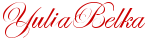-Цитатник
Тыква как манго — интересная заготовка на зиму - (1)
Тыква как манго — интересная заготовка на зиму Дорогие друзья, пока сезон тыквы в самом разгар...
Толкование рун в раскладах о призраках и прочих сущностях - (0)Толкование рун в раскладах о призраках и прочих сущностях Толкование рун в раскладах о призраках ...
художник Андрей Шишкин - (0)красиво художник Андрей Шишкин
Необычное творчество японской художницы Акие Наката - (0)Необычное творчество японской художницы Акие Наката Необычное творчество японской художницы Ак...
Намазки на хлеб: 10 рецептов - (3)Намазки на хлеб: 10 рецептов Куриная намазка для бутербродов. 1 отварная грудка сыр (любо...
-Метки
Конфеты английский язык антиквариат арома масла библиотека варенье видео винтаж выкройки выпечка гороскопы дача декупаж деньги десерт десерты диеты для дашки дневник духи желания заговоры запеканки здоровье имена интересное интерьер интерьеры картинки каши кино компьютер компьютеры косметика котлеты котоматрицы красота куклы кулинария курица любовь магия мандалы массаж медитации медитация мир животных мода молитвы мудры музеи мира музыка мысли вслух мясо напитки новый год нужное нумерология обереги обряды овощи паштеты пироги пицца платья полезное полезные советы психология путешествия разное религия ритуалы романовы рукоделие руны рыба салаты сало свечи свинина симорон соусы стихи супы сыры талисманы таро тесто тесты торты трафареты трикотажная пряжа учимся рисовать фото фотошоп хиромантия художники шитьё эзотерика юмор
-Рубрики
- тесто (8)
- выкройки (6)
- шитьё (6)
- мастер-классы (5)
- трикотажная пряжа (4)
- дача (4)
- баня (3)
- мёд (2)
- платья (1)
- салаты (1)
- блины (1)
- в мире животных (1)
- бисер (1)
- вязание (1)
- ведьма (1)
- счастье (1)
- мебель (1)
- ангелы (1)
- заготовки зимние (0)
- английский язык (13)
- антиквариат (1)
- арома масла (6)
- астрология (1)
- баница (1)
- библиотека (10)
- варенье (5)
- видео (12)
- винтаж (9)
- выпечка (25)
- гороскопы (13)
- декор (4)
- декупаж (94)
- деньги (26)
- десерты (28)
- дети (1)
- диеты (11)
- для Дашки (30)
- дневник (7)
- дома (1)
- дома (0)
- духи (6)
- душа (1)
- желания (9)
- животные (4)
- заговоры (37)
- запеканки (10)
- здоровье (116)
- зеркала (1)
- игрушки (3)
- иллюстрации (1)
- имена (2)
- интересное (61)
- Интересные фотографии (1)
- интерьеры (14)
- тильда (1)
- картинки (3)
- картинки , мотиваторы (1)
- каши (4)
- кино (22)
- компьютер (58)
- конфеты (8)
- косметика (80)
- котлеты (9)
- котоматрицы (2)
- куклы (14)
- кулинария (51)
- салаты (3)
- чебуреки (1)
- курица (24)
- любовь (15)
- магия (5)
- макияж (1)
- мандалы (2)
- мантры (1)
- массаж (8)
- маятник (2)
- медитации (3)
- мир животных (7)
- мода (7)
- мои работы (5)
- музеи мира (5)
- музеи мира (0)
- музыка (27)
- Мультики (0)
- мысли вслух (42)
- напитки (39)
- необычное (1)
- новый год (16)
- нужное (4)
- нумерология (7)
- обереги (6)
- овощи (16)
- одежда , платья (10)
- орехи (1)
- открытки (3)
- паштеты (2)
- пироги (34)
- пицца (3)
- полезное (9)
- полезные советы (13)
- причёски (1)
- психология (36)
- путешествия (83)
- разное (11)
- религия (10)
- ретро (1)
- ритуалы (2)
- романовы (14)
- рукоделие (62)
- свечи (2)
- руны (160)
- рыба (19)
- сало (4)
- свинина (9)
- симорон (16)
- славянская мифология (3)
- соусы (9)
- стихи (35)
- супы (3)
- сыры (6)
- талисманы (6)
- таро (25)
- тесты (8)
- торты (44)
- травы (3)
- трафареты (5)
- учимся (10)
- учимся рисовать (14)
- фото (116)
- фотошоп (5)
- художники (36)
- чакры (1)
- эзотерика (43)
- юмор (51)
-Музыка
- Печально на душе?? Послушайте и тогда.....)))))
- Слушали: 6822 Комментарии: 0
- Шопен - Нежность
- Слушали: 68728 Комментарии: 0
- Пианино - Музыка души
- Слушали: 87783 Комментарии: 0
- хххххх.
- Слушали: 59034 Комментарии: 2
- Тихо плачет душа
- Слушали: 136023 Комментарии: 0
-Ссылки
-
Радио в блоге
[Этот ролик находится на заблокированном домене]
Добавить плеер в свой журнал
© Накукрыскин
Добавить плеер в свой журнал
© Накукрыскин
-Я - фотограф
-Поиск по дневнику
-Подписка по e-mail
-Друзья
Друзья оффлайнКого давно нет? Кого добавить?
Artesiana
Bo4kaMeda
dervish52
Dmitry_Shvarts
Donnarossa
Galche
Ipola
irsa-m
izzida
kIrena_Snake
kvoksana
Ledidans
liliportnova
Liudmila_Sceglova
Lkis
lusi456
mad1959
Matrioshka
MiG-May
Mila111111
natali2311
natalija120
PKFNF
Rost
Scarlet5
sherila
Sred_obitaniy
Stephanya
Svetlana---
Taisia800
Амиа
галина5819
Доктор_Хаус_Ру
Егорова_Таня
Жанна_Лях
ИНТЕРЕСНЫЙ_БЛОГ_ЛесякаРу
Ирина_Ермолаева
Капочка_Капа
ЛИЧНЫЕ_ОТНОШЕНИЯ
Логово_Белой_Волчицы
Лукерья57
макошь311
Ниди
Ольга_Фадейкина
РОССИЙСКАЯ_СЕМЬЯ
РУСиЧКа
светская_львица1
ТаМаРа_ТАРАНЬжина
Тати_Бо
Топ_Менеджер
-Постоянные читатели
-Сообщества
Участник сообществ
(Всего в списке: 26)
ПОИСК_ПРАВДЫ
zdravy
Van_Kap
ПРИГОТОВИМ_И_СЪЕДИМ
леди_САМО_СОВЕРШЕНСТВО
_В_И_Н_Т_А_Ж_
БУДЬ_ЗДОРОВ
BeautyMania
Царство_Кулинарии
Энциклопедия_красоты
Обречены_на_Счастье
МАГИЯ_в_ПОМОЩЬ
Секреты_здоровья
РЫЖИЙ_КОНЬ
Все_о_Таро
Одесса_мама
Decor_Rospis
Hand_Made_Club
handmade_sale
Прогулки_по_планете
простые_рецепты
союз_хендмейдеров_Украины
World_of_the_Occult
Моя_кулинарная_книга
Арт_Калейдоскоп
Только_для_женщин
Читатель сообществ
(Всего в списке: 8)
АРТ_АРТель
Все_о_Таро
Умелые_ручки
Сила_ведьм
eau_de_source
samaya_news
Мир_клипарта
О_Самом_Интересном
-Статистика
Создан: 18.10.2010
Записей: 12366
Комментариев: 2284
Написано: 15069
Записей: 12366
Комментариев: 2284
Написано: 15069
Выбрана рубрика фотошоп.
Другие рубрики в этом дневнике: юмор(51), эзотерика(43), шитьё(6), чакры(1), художники(36), фото(116), учимся рисовать(14), учимся(10), трикотажная пряжа(4), трафареты(5), травы(3), торты(44), тесты(8), тесто(8), таро(25), талисманы(6), сыры(6), счастье(1), супы (3), стихи(35), соусы(9), славянская мифология(3), симорон(16), свинина(9), сало(4), салаты(1), рыба(19), руны(160), рукоделие(62), романовы(14), ритуалы(2), ретро(1), религия(10), разное(11), путешествия(83), психология(36), причёски(1), полезные советы(13), полезное(9), платья(1), пицца(3), пироги(34), паштеты(2), открытки(3), орехи(1), одежда , платья (10), овощи(16), обереги(6), нумерология(7), нужное(4), новый год (16), необычное(1), напитки(39), мысли вслух(42), Мультики(0), музыка(27), музеи мира(0), музеи мира(5), мои работы(5), мода(7), мир животных(7), мёд(2), медитации(3), мебель(1), маятник(2), мастер-классы(5), массаж(8), мантры(1), мандалы(2), макияж (1), магия(5), любовь(15), курица(24), кулинария(51), куклы(14), котоматрицы(2), котлеты(9), косметика(80), конфеты(8), компьютер(58), кино(22), каши(4), картинки , мотиваторы(1), картинки (3), интерьеры(14), Интересные фотографии(1), интересное(61), имена(2), иллюстрации(1), игрушки(3), зеркала(1), здоровье(116), запеканки(10), заготовки зимние(0), заговоры(37), животные(4), желания(9), душа(1), духи (6), дома(0), дома(1), дневник(7), для Дашки(30), диеты(11), дети(1), десерты(28), деньги(26), декупаж (94), декор (4), дача(4), гороскопы(13), вязание(1), выпечка(25), выкройки(6), винтаж(9), видео (12), ведьма(1), варенье(5), в мире животных(1), блины(1), бисер(1), библиотека(10), баня(3), баница(1), астрология(1), арома масла(6), антиквариат (1), английский язык (13), ангелы(1)
Другие рубрики в этом дневнике: юмор(51), эзотерика(43), шитьё(6), чакры(1), художники(36), фото(116), учимся рисовать(14), учимся(10), трикотажная пряжа(4), трафареты(5), травы(3), торты(44), тесты(8), тесто(8), таро(25), талисманы(6), сыры(6), счастье(1), супы (3), стихи(35), соусы(9), славянская мифология(3), симорон(16), свинина(9), сало(4), салаты(1), рыба(19), руны(160), рукоделие(62), романовы(14), ритуалы(2), ретро(1), религия(10), разное(11), путешествия(83), психология(36), причёски(1), полезные советы(13), полезное(9), платья(1), пицца(3), пироги(34), паштеты(2), открытки(3), орехи(1), одежда , платья (10), овощи(16), обереги(6), нумерология(7), нужное(4), новый год (16), необычное(1), напитки(39), мысли вслух(42), Мультики(0), музыка(27), музеи мира(0), музеи мира(5), мои работы(5), мода(7), мир животных(7), мёд(2), медитации(3), мебель(1), маятник(2), мастер-классы(5), массаж(8), мантры(1), мандалы(2), макияж (1), магия(5), любовь(15), курица(24), кулинария(51), куклы(14), котоматрицы(2), котлеты(9), косметика(80), конфеты(8), компьютер(58), кино(22), каши(4), картинки , мотиваторы(1), картинки (3), интерьеры(14), Интересные фотографии(1), интересное(61), имена(2), иллюстрации(1), игрушки(3), зеркала(1), здоровье(116), запеканки(10), заготовки зимние(0), заговоры(37), животные(4), желания(9), душа(1), духи (6), дома(0), дома(1), дневник(7), для Дашки(30), диеты(11), дети(1), десерты(28), деньги(26), декупаж (94), декор (4), дача(4), гороскопы(13), вязание(1), выпечка(25), выкройки(6), винтаж(9), видео (12), ведьма(1), варенье(5), в мире животных(1), блины(1), бисер(1), библиотека(10), баня(3), баница(1), астрология(1), арома масла(6), антиквариат (1), английский язык (13), ангелы(1)
Глаза в Фотошопе: Урок |
Это цитата сообщения IrchaV [Прочитать целиком + В свой цитатник или сообщество!]
Метки: фотошоп |
Создаем экстравагантную композицию в фотошоп |
Это цитата сообщения Лариса_Гурьянова [Прочитать целиком + В свой цитатник или сообщество!]
Создаем экстравагантную композицию в фотошоп
Создаем экстравагантную композицию в фотошоп
В этом уроке Фотошоп мы создадим романтичную иллюстрацию с летящей девушкой под зонтом. Идея урока была навеяна композицией певицы Мириам Уэбстер «Til I See Your Face». Мы будем комбинировать некоторые сток-изображения, применять различные кисти и работать над освещением и цветом, чтобы получить впечатляющий результат.
Приступаем!

Шаг 1.
Открываем (Ctrl+O) в Фотошоп изображение морского пейзажа из материалов урока и сразу преобразуем фон в обычный слой, дважды нажав по миниатюре фона в панели слоев. Отражаем пейзаж по горизонтали (Edit > Transform > Flip Horizontally).

Шаг 2.
Теперь изменим немного цвет пейзажа. Для этого, создаем новый корректирующий слой «Уровни» (Layer-New Adjustment Layer –Levels или клик по иконке коррекций (черно-белый круг) внизу панели слоев и выбираем нужное). Устанавливаем значения опции со скриншота ниже:

Далее, добавляем корректирующий слой «Кривые» (Layer-New Adjustment Layer-Curves) для изменения света и тона пейзажа. Выполняем настройки опции.

Шаг 3.
Далее, начинаем рисовать в центре нашей сцены облака. Загружаем в Фотошоп кисти облаков из ресурсов урока через меню Редактирование-Управление наборами-Кисти (Edit-Preset Manager-Brushes). В диалоговом окне нажимаем клавишу «Загрузить»(Load) и указываем местонахождение скачанных кистей в вашем ПК. После загрузки кисти появятся в палитре кистей (F5). Создаем новый слой (Ctrl+Shift+N) и устанавливаем цвет переднего плана (Foreground) на белый (#ffffff). Любой кистью из набора облаков рисуем облака в центре картины.
Установите непрозрачность (Opacity) облаков, расположенных вдалеке на значение от 50-90%. Ближние облака оставляем с непрозрачностью (Opacity) 100%.

Используем мягкий Ластик (Eraser Tool) для удаления лишних частей облаков.

Создаем еще немного облаков и некоторые слои с ними дублируем (Ctrl+J) для усиления насыщенности.

Шаг 4.
Загружаем кисти птиц из ресурсов урока и создаем новый слой (Ctrl+Shift+N). Кистью (Brush) белого цвета рисуем стаю птиц в небе.

Шаг 5.
Далее, будем добавлять изображение девушки в композицию. Открываем ее фото в фотошоп.

Для извлечения девушки с фона мы будем использовать функцию «Уточнить край/маску» (Refine Edge/Mask), которая предусмотрена в Photoshop CS5. Сначала выделяем девушку инструментом Быстрое выделение (Quick Selection tool).

С активным выделением девушки переходим в меню Выделение-Уточнить край/маску (Select-Refine Edge/Mask). В окне просмотра(View) выбираем вариант «на слоях» (On Layers), чтобы четко видеть границы изображения и контролировать их изменение.

В разделе «Обнаружение краев» (Edge Detection) активируем флажок «умный радиус» (Smart Radius). Я оставил здесь настройки по умолчанию программы, вы же можете попробовать свои настройки.
В разделе «Вывод» (Out) активируем опцию «очистить цвета» (Decontaminate Colors) и выбираем «вывод в новый слой со слоем-маской». Нажимаем Ок.

Автоматически будет создан новый слой со слоем-маской (Layer Mask).

Теперь, выделяем слой с маской и копируем его (Ctrl+C) в нашу иллюстрацию с пейзажем (Ctrl+V).

Осталось изображение спинки стула на слое с девушкой. Его нужно удалить. Сделаем это инструментом Штамп (Clone Stamp Tool). Удерживая Alt, копируем часть платья (клик л.кн.мыши по образцу), затем переносим курсор на область стула и вставляем скопированное кликом л.кн.мыши. Выбираем мягкую Кисть (Brush) черного цвета и на маске слоя с девушкой стираем нижнюю часть кисти ее левой руки.
Шаг 6.
Открываем другое изображение девушки с зонтом. Мы будем использовать с него только руку героини.

Выбираем Перо (Pen Tool) и создаем контур вокруг левой руки девушки.

Переходим в панель «Контуры» (Paths) и нажимаем на иконку пунктирного круга внизу (Load Path as Selection), чтобы загрузить выделение контура. Возвращаемся в панель слоев (Layers) и копируем выделенную руку (Ctrl+J) на отдельный слой. Копируем(Ctrl+C), затем вставляем (Ctrl+V) руку в иллюстрацию выше слоя с девушкой.


Шаг 7.
Нам нужно соединить две руки в одну, чтобы получилось естественное положение согнутой руки. Выполним это при помощи Маски слоя (Layer Mask). Сначала перемещаем (Move Tool) вставленную руку поверх удаленной кисти девушки и уменьшаем ее размер, используя Трансформирование (Edit-Transform или Ctrl+T).

Создаем Маску (Layer > Layer Mask > Reveal All) на слое с рукой. Выбираем черную Кисть (Brush) с мягкими краями и удаляем часть предплечья, которая выходит за пределы настоящей руки модели. Для удобства вы можете снизить непрозрачность (opacity)слоя с рукой, чтобы видеть области обработки.

Соединив две руки в одну, выделяем слои с руками (Ctrl+клик по миниатюрам слоев) и объединяем их вместе (Ctrl+E).

Шаг 8.
Изменяем размер слоя с девушкой (Edit-Transform или Ctrl+T) и размещаем ее поверх облаков. Далее, добавим коррекции «Кривые» (Curves) и «Уровни» (Levels) к слою с девушкой, чтобы ее оттенок сочетался с основным пейзажем.

На слое с девушкой переходим в меню Изображение-Коррекции-Уровни (Image > Adjustments > Levels) и выполняем настройки со скриншота. Это сделает изображение модели более контрастным и ярким.

Далее, применяем к девушке коррекцию «Кривые» (Image > Adjustments > Curves), что улучшит сочетание модели с фоном.

Шаг 9.
По-моему, платье девушки слишком низко опущено, что не соответствует имитации полета. Приподнимем подол при помощи Деформации (Edit > Transform > Warp).

Шаг 10.
Волосы девушки должны развеваться под дуновением ветра. Создадим впечатление летящих прядей инструментом Палец (Smudge Tool). Дублируем слой с девушкой (Ctrl+J) и выбираем Палец (smudge tool) с мягкой кистью 12 рх и 100% непрозрачностью(opacity).

Делаем еще один дубликат девушки (Ctrl+J) и Пальцем (Smudge Tool) добавляем еще несколько прядей на груди. Переключаемся между маленьким и средним размером кисти, чтобы получить реалистичный результат.

Шаг 11.
Теперь, мы осветлим некоторые места девушки, чтобы ярче обозначить направление источника света в композиции и смешать ее с окружающим фоном. Выбираем инструмент Осветлитель (Dodge Tool) и проводим им по местам, обозначенным красными стрелками.

Шаг 12.
Создаем новый слой (Ctrl+Shift+N) выше всех слоев и рисуем поверх девушки немного мелких облаков. Используем кисти облаков, загруженные ранее.

Шаг 13.
Объединим в единый цветовой оттенок все элементы работы. Для этого, поверх всех слоев создаем корректирующий слой «Цветовой баланс» (Layer-New Adjustment Layer-Color Balance или клик по иконке черно-белого круга внизу панели слоев и выбираем данную коррекцию). Выполняем настройки опции в режиме средних тонов (Midtones).

Устанавливаем цвета переднего и заднего планов по умолчанию на черный и белый, нажав на клавиатуре «D» и добавляем корректирующий слой «Градиент» (Layer-New Adjustment Layer-Gradient Fill). Направление цвета от черного к прозрачному с линейным стилем (Linear). Изменяем режим смешивания (Blend Mode) этого слоя на яркий свет (Vivid Light) с непрозрачностью(Opacity) 40%. Эта коррекция позволит затемнить правую сторону изображения.

Добавляем еще один корректирующий слой «Градиент» (Gradient Fill), но предварительно скачиваем набор градиентов из материалов урока. Для того, чтобы загрузить градиенты в программу, активируем инструмент Градиент (Gradient tool) и нажимаем в верхнем меню на Редактор градиентов (цветовая шкала «Gradient Editor»). Справа диалогового окна нажимаем кнопку «загрузить» (Load) и указываем скачанный набор. Выбираем из набора серый градиент (Yellow 4-3D).

Устанавливаем режим смешивания этого корректирующего слоя на Перекрытие (Overlay) с непрозрачностью (Opacity) 68%.

Шаг 14.
Далее, создаем отражение девушки в море. Копируем один из слоев с девушкой (Ctrl+J) и слой с облаками поверх нее. Отражаем дубликаты по вертикали (Edit > Transform > Flip Vertically). Уменьшаем масштаб (Scale) дубликатов до 75% в верхнем меню(вводим значение в поля высоты и ширины) и перемещаем (Move tool) их на поверхность воды.

Устанавливаем непрозрачность (Opacity) отражения девушки до 24%, а отражения облаков до 63%.

Мы закончили!

В этом уроке вы видели, как легко можно создать интересную композицию при помощи масок слоя и корректирующих слоев. Создание настроения путем изменения освещения и цвета превращает обычную иллюстрацию в грандиозную картину.
Используемые материалы:
Морской пейзаж
Девушка с зонтом
Девушка с зонтом 2
Кисти облаков
Кисти облаков 2
Кисти облаков 3
Кисти птиц
Набор градиентов
PSD файл урока
Автор (переводчик): Inspiks.com/Анастасия Суркова
Источник: Ссылка на источник
В этом уроке Фотошоп мы создадим романтичную иллюстрацию с летящей девушкой под зонтом. Идея урока была навеяна композицией певицы Мириам Уэбстер «Til I See Your Face». Мы будем комбинировать некоторые сток-изображения, применять различные кисти и работать над освещением и цветом, чтобы получить впечатляющий результат.
Приступаем!

Шаг 1.
Открываем (Ctrl+O) в Фотошоп изображение морского пейзажа из материалов урока и сразу преобразуем фон в обычный слой, дважды нажав по миниатюре фона в панели слоев. Отражаем пейзаж по горизонтали (Edit > Transform > Flip Horizontally).

Шаг 2.
Теперь изменим немного цвет пейзажа. Для этого, создаем новый корректирующий слой «Уровни» (Layer-New Adjustment Layer –Levels или клик по иконке коррекций (черно-белый круг) внизу панели слоев и выбираем нужное). Устанавливаем значения опции со скриншота ниже:

Далее, добавляем корректирующий слой «Кривые» (Layer-New Adjustment Layer-Curves) для изменения света и тона пейзажа. Выполняем настройки опции.

Шаг 3.
Далее, начинаем рисовать в центре нашей сцены облака. Загружаем в Фотошоп кисти облаков из ресурсов урока через меню Редактирование-Управление наборами-Кисти (Edit-Preset Manager-Brushes). В диалоговом окне нажимаем клавишу «Загрузить»(Load) и указываем местонахождение скачанных кистей в вашем ПК. После загрузки кисти появятся в палитре кистей (F5). Создаем новый слой (Ctrl+Shift+N) и устанавливаем цвет переднего плана (Foreground) на белый (#ffffff). Любой кистью из набора облаков рисуем облака в центре картины.
Установите непрозрачность (Opacity) облаков, расположенных вдалеке на значение от 50-90%. Ближние облака оставляем с непрозрачностью (Opacity) 100%.

Используем мягкий Ластик (Eraser Tool) для удаления лишних частей облаков.

Создаем еще немного облаков и некоторые слои с ними дублируем (Ctrl+J) для усиления насыщенности.

Шаг 4.
Загружаем кисти птиц из ресурсов урока и создаем новый слой (Ctrl+Shift+N). Кистью (Brush) белого цвета рисуем стаю птиц в небе.

Шаг 5.
Далее, будем добавлять изображение девушки в композицию. Открываем ее фото в фотошоп.

Для извлечения девушки с фона мы будем использовать функцию «Уточнить край/маску» (Refine Edge/Mask), которая предусмотрена в Photoshop CS5. Сначала выделяем девушку инструментом Быстрое выделение (Quick Selection tool).

С активным выделением девушки переходим в меню Выделение-Уточнить край/маску (Select-Refine Edge/Mask). В окне просмотра(View) выбираем вариант «на слоях» (On Layers), чтобы четко видеть границы изображения и контролировать их изменение.

В разделе «Обнаружение краев» (Edge Detection) активируем флажок «умный радиус» (Smart Radius). Я оставил здесь настройки по умолчанию программы, вы же можете попробовать свои настройки.
В разделе «Вывод» (Out) активируем опцию «очистить цвета» (Decontaminate Colors) и выбираем «вывод в новый слой со слоем-маской». Нажимаем Ок.

Автоматически будет создан новый слой со слоем-маской (Layer Mask).

Теперь, выделяем слой с маской и копируем его (Ctrl+C) в нашу иллюстрацию с пейзажем (Ctrl+V).

Осталось изображение спинки стула на слое с девушкой. Его нужно удалить. Сделаем это инструментом Штамп (Clone Stamp Tool). Удерживая Alt, копируем часть платья (клик л.кн.мыши по образцу), затем переносим курсор на область стула и вставляем скопированное кликом л.кн.мыши. Выбираем мягкую Кисть (Brush) черного цвета и на маске слоя с девушкой стираем нижнюю часть кисти ее левой руки.
Шаг 6.
Открываем другое изображение девушки с зонтом. Мы будем использовать с него только руку героини.

Выбираем Перо (Pen Tool) и создаем контур вокруг левой руки девушки.

Переходим в панель «Контуры» (Paths) и нажимаем на иконку пунктирного круга внизу (Load Path as Selection), чтобы загрузить выделение контура. Возвращаемся в панель слоев (Layers) и копируем выделенную руку (Ctrl+J) на отдельный слой. Копируем(Ctrl+C), затем вставляем (Ctrl+V) руку в иллюстрацию выше слоя с девушкой.


Шаг 7.
Нам нужно соединить две руки в одну, чтобы получилось естественное положение согнутой руки. Выполним это при помощи Маски слоя (Layer Mask). Сначала перемещаем (Move Tool) вставленную руку поверх удаленной кисти девушки и уменьшаем ее размер, используя Трансформирование (Edit-Transform или Ctrl+T).

Создаем Маску (Layer > Layer Mask > Reveal All) на слое с рукой. Выбираем черную Кисть (Brush) с мягкими краями и удаляем часть предплечья, которая выходит за пределы настоящей руки модели. Для удобства вы можете снизить непрозрачность (opacity)слоя с рукой, чтобы видеть области обработки.

Соединив две руки в одну, выделяем слои с руками (Ctrl+клик по миниатюрам слоев) и объединяем их вместе (Ctrl+E).

Шаг 8.
Изменяем размер слоя с девушкой (Edit-Transform или Ctrl+T) и размещаем ее поверх облаков. Далее, добавим коррекции «Кривые» (Curves) и «Уровни» (Levels) к слою с девушкой, чтобы ее оттенок сочетался с основным пейзажем.

На слое с девушкой переходим в меню Изображение-Коррекции-Уровни (Image > Adjustments > Levels) и выполняем настройки со скриншота. Это сделает изображение модели более контрастным и ярким.

Далее, применяем к девушке коррекцию «Кривые» (Image > Adjustments > Curves), что улучшит сочетание модели с фоном.

Шаг 9.
По-моему, платье девушки слишком низко опущено, что не соответствует имитации полета. Приподнимем подол при помощи Деформации (Edit > Transform > Warp).

Шаг 10.
Волосы девушки должны развеваться под дуновением ветра. Создадим впечатление летящих прядей инструментом Палец (Smudge Tool). Дублируем слой с девушкой (Ctrl+J) и выбираем Палец (smudge tool) с мягкой кистью 12 рх и 100% непрозрачностью(opacity).

Делаем еще один дубликат девушки (Ctrl+J) и Пальцем (Smudge Tool) добавляем еще несколько прядей на груди. Переключаемся между маленьким и средним размером кисти, чтобы получить реалистичный результат.

Шаг 11.
Теперь, мы осветлим некоторые места девушки, чтобы ярче обозначить направление источника света в композиции и смешать ее с окружающим фоном. Выбираем инструмент Осветлитель (Dodge Tool) и проводим им по местам, обозначенным красными стрелками.

Шаг 12.
Создаем новый слой (Ctrl+Shift+N) выше всех слоев и рисуем поверх девушки немного мелких облаков. Используем кисти облаков, загруженные ранее.

Шаг 13.
Объединим в единый цветовой оттенок все элементы работы. Для этого, поверх всех слоев создаем корректирующий слой «Цветовой баланс» (Layer-New Adjustment Layer-Color Balance или клик по иконке черно-белого круга внизу панели слоев и выбираем данную коррекцию). Выполняем настройки опции в режиме средних тонов (Midtones).

Устанавливаем цвета переднего и заднего планов по умолчанию на черный и белый, нажав на клавиатуре «D» и добавляем корректирующий слой «Градиент» (Layer-New Adjustment Layer-Gradient Fill). Направление цвета от черного к прозрачному с линейным стилем (Linear). Изменяем режим смешивания (Blend Mode) этого слоя на яркий свет (Vivid Light) с непрозрачностью(Opacity) 40%. Эта коррекция позволит затемнить правую сторону изображения.

Добавляем еще один корректирующий слой «Градиент» (Gradient Fill), но предварительно скачиваем набор градиентов из материалов урока. Для того, чтобы загрузить градиенты в программу, активируем инструмент Градиент (Gradient tool) и нажимаем в верхнем меню на Редактор градиентов (цветовая шкала «Gradient Editor»). Справа диалогового окна нажимаем кнопку «загрузить» (Load) и указываем скачанный набор. Выбираем из набора серый градиент (Yellow 4-3D).

Устанавливаем режим смешивания этого корректирующего слоя на Перекрытие (Overlay) с непрозрачностью (Opacity) 68%.

Шаг 14.
Далее, создаем отражение девушки в море. Копируем один из слоев с девушкой (Ctrl+J) и слой с облаками поверх нее. Отражаем дубликаты по вертикали (Edit > Transform > Flip Vertically). Уменьшаем масштаб (Scale) дубликатов до 75% в верхнем меню(вводим значение в поля высоты и ширины) и перемещаем (Move tool) их на поверхность воды.

Устанавливаем непрозрачность (Opacity) отражения девушки до 24%, а отражения облаков до 63%.

Мы закончили!

В этом уроке вы видели, как легко можно создать интересную композицию при помощи масок слоя и корректирующих слоев. Создание настроения путем изменения освещения и цвета превращает обычную иллюстрацию в грандиозную картину.
Используемые материалы:
Морской пейзаж
Девушка с зонтом
Девушка с зонтом 2
Кисти облаков
Кисти облаков 2
Кисти облаков 3
Кисти птиц
Набор градиентов
PSD файл урока
Автор (переводчик): Inspiks.com/Анастасия Суркова
Источник: Ссылка на источник
Серия сообщений " * Фотоманипуляция":
Часть 1 - Сюрреалистическая манипуляция "На пляже"
Часть 2 - Фотоманипуляция «Заклинатель змей»
...
Часть 9 - Волшебная фотоманипуляция "Одинокая ночь"
Часть 10 - Простая фотоманипуляция - под акварель , с уроком в Фотошопе
Часть 11 - Создаем экстравагантную композицию в фотошоп
Метки: фотошоп |
100 уроков ФОТОШОП |
Это цитата сообщения YuliaBelka [Прочитать целиком + В свой цитатник или сообщество!]
100 уроков ФОТОШОП
Сборник уроков ФШ (100 уроков)
Из дневникаTatyanaSwan
Серия сообщений "Уроки ФОТОШОПа":
Часть 1 - Быстрый способ создания красивых букв
Часть 2 - Фото в стиле Jill Greenberg
...
Часть 39 - Имитация мягкого фокуса
Часть 40 - 25 уроков Photoshop
Часть 41 - 100 уроков ФОТОШОП
Метки: фотошоп |
Сайт, на котором можно не только УМЕНЬШИТЬ картинку, но и УВЕЛИЧИТЬ! |
Это цитата сообщения Шадрина_Галина [Прочитать целиком + В свой цитатник или сообщество!]
Сайт, на котором можно не только УМЕНЬШИТЬ картинку, но и УВЕЛИЧИТЬ!
Серия сообщений "Уроки для блогов":
Часть 1 - Как скопировать текст с сайта, который защищен от копирования.
Часть 2 - Как быстро обрезать или уменьшить анимированныю картинку
...
Часть 5 - Развернуть картинку, клипарт или анимашку в другую сторону
Часть 6 - Как на Я.ру, перекачать информацию с блогов МАЙЛА
Часть 7 - Сайт, на котором можно не только УМЕНЬШИТЬ картинку, но и УВЕЛИЧИТЬ!
Метки: фото |
Полный учебник по использованию Adobe Photoshop CS5. |
Это цитата сообщения Владимир_Шильников [Прочитать целиком + В свой цитатник или сообщество!]
Полный учебник по использованию Adobe Photoshop CS5.
Читать далее...
Всем известно, что самым распространенным и самым мощным инструментом обработки и редактирования изображений является программа Adobe Photоshop.
Хочу представить Вашему вниманию Полный учебник по использованию Adobe Photoshop CS5 состоящий из 710 страниц обучающего текста и фотографий.
Представлю список глав учебника:
Метки: фотошоп |
| Страницы: | [1] |